Ferramentas e utilitários de linha de comando para gerenciamento de rede no Linux
Se você está pensando em se tornar um administrador de sistema, ou se já é um administrador de sistema, este artigo é para você.
Como administrador de sistema, sua rotina diária incluirá configuração, manutenção, solução de problemas, monitoramento, proteção de redes e gerenciamento de servidores em data centers. A configuração da rede e a solução de problemas são algumas tarefas importantes que o administrador do sistema sabe realizar.
Às vezes, os sistemas em rede falham e você, como administrador do sistema, precisa diagnosticar e resolver os problemas. Portanto, quando se trata de Linux, você, como administrador do sistema, teria acesso a várias ferramentas e utilitários do Linux, projetados para fins administrativos, que discutiremos 13 deles hoje neste artigo.
Ferramentas de configuração, solução de problemas e depuração de rede
1. Comando ifconfig :
Ifconfig é um utilitário de administração do sistema para configuração de interface de rede no Linux, usado para inicializar interfaces no momento da inicialização do sistema. Recursos como configuração, controle e consulta de parâmetros de interface de rede TCP / IP estão disponíveis em ifconfig. Configurar o endereço IP e a máscara de rede de qualquer interface de rede e desabilitar ou habilitar qualquer interface são alguns usos do ifconfig.
O status do endereço IP, hardware / endereço MAC e tamanho da MTU (unidade máxima de transmissão) das interfaces atualmente ativas podem ser visualizados
O status de todas as interfaces de rede ativas pode ser visto usando o seguinte comando: -
$ ifconfig
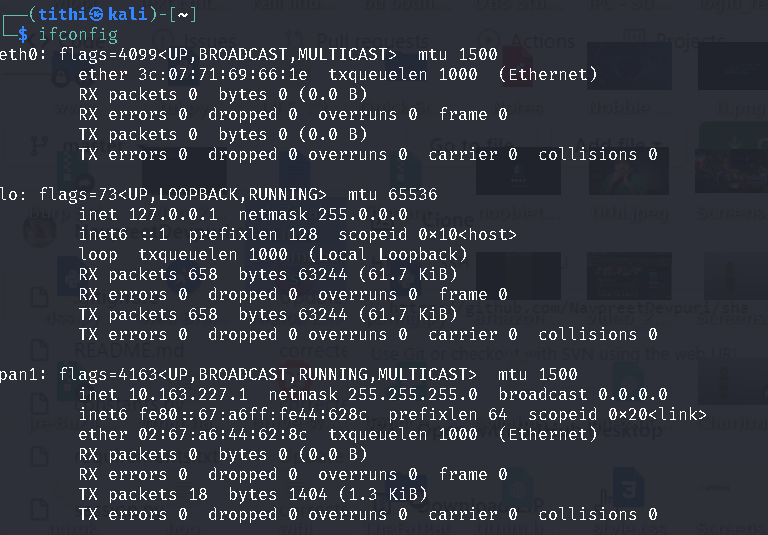
Para listar todas as interfaces atualmente disponíveis, sejam ativas ou desativadas, use o sinalizador -a. assim:
$ ifconfig -a
Para atribuir um endereço IP a uma interface, execute o seguinte comando:
$ sudo ifconfig eth0 195.167.54.6 netmask 255.255.255.0
Para ativar uma interface de rede, use o seguinte comando:
$ sudo ifconfig up eth0
Para desativar ou desligar uma interface de rede, execute o seguinte comando:
$ sudo ifconfig down eth0
2. Comando Ethtool :
Ethtool é outro utilitário de linha de comando para exibir e modificar parâmetros de controladores de interface de rede (NICs) e software de driver de dispositivo. Esta ferramenta também é útil para identificar e diagnosticar dispositivos Ethernet, atualizar o firmware na memória flash, etc.
Para exibir os parâmetros atuais da interface de rede, use o seguinte comando: -
ethtool [network interface]
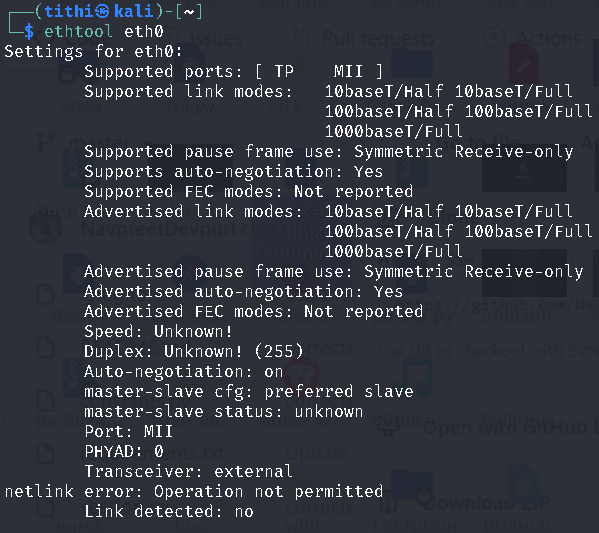
3. Comando IP:
O comando IP é uma espécie de substituição do comando ifconfig . Este comando é usado para executar diferentes tarefas de administração de rede. Este comando é usado para exibir ou manipular roteamento, dispositivos, dispositivos de rede e túneis. Embora seja semelhante ao comando ifconfig, mas muito poderoso, incluindo mais funções e facilidades nele.
Para exibir o endereço IP e outras informações sobre uma interface de rede usando o seguinte comando: -
$ ip addr show

Para atribuir temporariamente o endereço IP a uma interface de rede específica (eth0), use o seguinte comando: -
$ sudo ip addr add 195.162.54.2 dev eth0
Para remover um endereço IP atribuído de uma interface de rede (eth0), use o seguinte comando: -
$ sudo ip addr del 195.162.54.15/24 dev eth0
Exiba a tabela de vizinhos atual no kernel, use o seguinte comando: -
$ ip neigh

4. comando ifup , ifdown e ifquery:
O comando Ifup, em geral, ativa a interface de rede, que permite ao usuário transmitir e receber dados usando o seguinte comando:
$ sudo ifup eth0
O comando Ifup, em geral, desativa a interface de rede, o que não permite que o usuário transmita e receba dados usando o seguinte comando:
$ sudo ifdown eth0
Para exibir informações sobre a configuração de uma interface de rede, usamos o comando ifquery com o seguinte comando:
sudo ifquery eth0
5. Comando Ping :
O comando Ping (Packet INternet Groper) é um utilitário de software de administração de rede de computador para testar a acessibilidade entre dois sistemas na Rede de Área Local (LAN) ou Rede de Área Ampla (WAN).
Para se comunicar com os nós em uma rede, o ping envia pacotes de solicitação de eco do protocolo ICMP (Internet Control Message Protocol) para o host de destino e aguarda uma resposta de eco ICMP mostrando que o ping foi bem-sucedido.
Para testar a conectividade com outro nó, temos que fornecer o endereço IP / nome do host, sintaxe semelhante a esta:
IPv4: ping <ip address> / <host name> IPv6: ping6 <ip address> / <host name>

Ao usar o sinalizador -c, você também pode dizer ao ping para sair após um número especificado de pacotes ECHO_REQUEST da seguinte maneira:

6. Comando Netstat :
netstat é um utilitário de linha de comando usado para obter informações úteis sobre conexões de rede, tabelas de roteamento e estatísticas de interface. Também é muito útil para localizar problemas na rede e solucioná-los, além de determinar a quantidade de tráfego na rede.
Como netstat é uma ferramenta de depuração de serviço de rede, é usado para verificar quais programas estão escutando em quais portas. Para verificar qual programa está escutando em qual porta, exibindo todas as portas TCP no modo de escuta, use o seguinte comando:
$ sudo netstat -tnlp

Para visualizar a tabela de roteamento do kernel, temos que usar o sinalizador -r (equivalente ao comando running route que discutimos).

Para exibir todas as portas; (para especificar apenas TCP use -at, para UDP use -au) use o seguinte comando:
$ netstat -a

Para exibir estatísticas de pacotes de transmissão / recepção (TX / RX) para cada interface usando o sinalizador -i
7. Comando NC :
NC (NetCat) é uma ótima ferramenta de segurança ou utilitário de ferramenta de monitoramento de rede, muitas vezes referido como um canivete suíço de ferramentas de rede.
Ele é usado para ler e gravar em conexões de rede usando TCP ou UDP. Ele possui alguns recursos notáveis que incluem varredura de portas, transferência de arquivos e escuta de portas, e pode ser usado como backdoor por hackers.
Netcat (nc) implícito com o comando Pv pode ser usado para transferir arquivos entre dois computadores.
Para realizar a varredura de portas. Execute o seguinte comando: -
$netcat -z -v 127.0.0.1 1234 (Scanning a single port) $nc -z -v 127.0.0.1 1234 1235 (Scanning multiple ports) $nc -z -v 127.0.0.1 1233-1240 (Scanning a range of ports)
Para enviar um HHTP em qualquer site, suponha que estou enviando aqui no GeeksforGeeks e, em seguida, use o seguinte comando: -
printf “GET /nc.1 HTTPs/1.1\r\nHost: www.geeksforgeeks.org\r\n\r\n” | nc www.geeksforgeeks.org 80

8. Comando Nmap :
Nmap (Network Mapper) é um poderoso scanner de rede gratuito e de código aberto para administradores de sistema / rede Linux. Para descobrir hosts e serviços em uma rede de computadores, o Nmap é usado para enviar pacotes. Os recursos do Nmap incluem varredura de portas, detecta endereços MAC, detecção de versão, detecção de sistema operacional, inventário de rede, mapeamento de rede, etc.
Podemos fazer a varredura de um host usando seu nome de host ou endereço IP, usando o seguinte comando: -
nmap google.com nmap <ip address>

9. Comando NSLookup :
Nslookup (“Name Server Lookup”) é uma ferramenta de linha de comando de administração de rede para consultar servidores DNS de forma interativa e não interativa para obter o nome de domínio ou mapeamento de endereço IP e registros de recursos DNS (RR).
O endereço IP do domínio será exibido depois de escrever o seguinte comando: -
$ nslookup [domain name]

Também podemos realizar uma pesquisa reversa de domínio usando o seguinte comando: -
$ nslookup [ip address]

16. Comando dig :
ferramenta de linha de comando dig (groper de informações de domínio) para consultar o Sistema de Nomes de Domínio. As informações relacionadas ao NS, como A Record, CNAME, MX Record, etc, são recuperadas usando este comando. NsLookup e o comando host são substituídos pelo comando dig.

10. Comando Tcpdump
Tcpdump é um analisador de pacotes de rede de dados poderoso. Ele é usado para capturar o tráfego de rede em pacotes que são transmitidos ou recebidos. Os administradores de sistema usam este comando para solucionar problemas de conectividade no Linux. O Tcpdump escuta o tráfego da rede e imprime informações de pacote baseadas em diferentes critérios fornecidos por nós sobre portas, protocolos específicos, etc. As informações capturadas são salvas em um arquivo pcap, que pode ser aberto através do Wireshark ou através do próprio comando tcpdump .
Syntax: tcpdump -i <interface-name> [ live packets from the specified interface wil be displayed.] tcpdump -i <interface> src <source-ip>[ packets are captured from a particular source IP.] tcpdump -i <interface> dst <destination-ip> [packets are captured from a particular destination IP.] tcpdump -c 5 -i <interface name> [ capture a specific number of packets] tcpdump -w captured.pacs -i <interface name> [ capture and save packets to a file ]


11. Utilitário Wireshark :
O Wireshark é um ótimo utilitário para capturar e analisar pacotes no modo GUI em tempo real. O Wireshark é considerado muito importante como um profissional relacionado a redes. Os dados capturados podem ser salvos para inspeção posterior.

12. Firewall Iptables :
iptables é um utilitário de filtragem de pacotes semelhante a um firewall usado pelo administrador do sistema para configurar, manter e inspecionar as regras de filtro de pacotes IP do firewall do kernel do Linux. O firewall Linux (Netfilter) é configurado e gerenciado pelo iptables. Os iptables permitem adicionar, excluir ou modificar regras de filtro de pacotes nas regras de filtro de pacotes existentes.
Syntax: iptables -L (lists of all the existing iptables rules.) iptables -A INPUT -i <interface> -p tcp –dport <port-number> -m state –state NEW,ESTABLISHED -j ACCEPT ( it will allow traffic from the specified port number to the specified interface) iptables -A INPUT -i lo -j ACCEPT (allow loopback access to the system)

nota : Firewalld e iptables não podem ser usados ao mesmo tempo no mesmo servidor - você deve escolher um.
13. UFW (Firewall Descomplicado) :
Firewall descomplicado (UFW) que gerencia um firewall Netfilter e é um programa conhecido e ferramenta de configuração de firewall padrão nas distribuições Debian e Ubuntu Linux. Ele usa iptables para configuração.
Verifique o status do firewall UFW, digite o seguinte comando:
$ sudo ufw status

Ative e desative o firewall UFW usando o seguinte comando:
$ sudo ufw enable $ sudo ufw disable
Você pode obter a versão Gui, digitando o seguinte comando:
$ gufw

Para encontrar mais informações sobre um programa específico, consulte a página do manual:
$ man programs_name
As postagens do blog Acervo Lima te ajudaram? Nos ajude a manter o blog no ar!
Faça uma doação para manter o blog funcionando.
70% das doações são no valor de R$ 5,00...

Diógenes Lima da Silva
